Критические Intel обновления программного обеспечения и прошивки Thunderbolt - ThinkPad
Критические Intel обновления программного обеспечения и прошивки Thunderbolt - ThinkPad
Критические Intel обновления программного обеспечения и прошивки Thunderbolt - ThinkPad
Симптом
Системы могут испытывать следующие симптомы:
- USB-C порт не работает
- Intel Контроллер Thunderbolt не виден в ОС/Диспетчере устройств
- USB-C или док-станции Thunderbolt не видны или имеют проблемы с подключением
- HDMI выход недоступен
- Аккумулятор системы не заряжается при подключении адаптера питания USB-C к порту USB-C
- Intel Сообщение об ошибке Thunderbolt
- Intel Сообщение об ошибке безопасного режима Thunderbolt
- BIOS Ошибка связи Thunderbolt или зависание во время POST
Эти симптомы могут возникать через 6-12 месяцев обычного использования.
Применимые бренды
ThinkPad
Применимые системы
- P43s (Тип 20RH, 20RJ)
- P51 (Тип 20MM, 20MN)
- P51 (Тип 20HH, 20HJ)
- P51s (Тип 20HB, 20HC)
- P51s (Тип 20JY, 20K0)
- P52 (Тип 20M9, 20MA)
- P52s (Тип 20LB, 20LC)
- P53s (Тип 20N6, 20N7)
- P71 (тип 20HK, 20HL)
- T470 (Тип 20HD, 20HE)
- T470 (Тип 20JM, 20JN)
- T470s (тип 20HF, 20HG)
- T470s (тип 20JS, 20JT)
- T480 (Тип 20L5, 20L6)
- T480s (тип 20L7, 20L8)
- T490 (Тип 20N2, 20N3)
- T490 (Тип 20RY, 20RX)
- T490 (Тип 20Q9, 20QH)
- T490s (Тип 20NX, 20NY)
- T570 (Тип 20H9,20HA)
- T570 (Тип 20JW, 20JX)
- T580 (Тип 20L9, 20LA)
- T590 (Тип 20N4, 20N5)
- X1 Carbon 5-го поколения - (Тип 20HR, 20HQ)
- X1 Carbon 6-го поколения - (Тип 20KH, 20KG)
- X1 Carbon 7-го поколения - (Тип 20QD, 20QE)
- X1 Carbon 7-го поколения - (Тип 20R1, 20R2)
- X1 Yoga 2-го поколения (Тип 20JD, 20JE, 20JF, 20JG)
- X1 Yoga 3-го поколения (Тип 20LD, 20LE, 20LF, 20LG)
- X1 Yoga 4-го поколения (Тип 20QF, 20QG)
- X1 Yoga 4-го поколения (Тип 20SA, 20SB)
- X1 Tablet 3-го поколения (Тип 20KJ, 20KK)
- X280 (Тип 20KF, 20KE)
- X380 Yoga (Тип 20LH, 20LJ)
- X390 (Тип 20Q0, 20Q1)
- X390 Yoga (Тип 20NN, 20NQ)
- Yoga 370 (Тип 20JJ, 20JH)
Система настроена с
USB-C или Intel контроллерами Thunderbolt
Операционные системы
Windows 10 64-бит
Решение
Lenovo рекомендует пользователям немедленно обновить соответствующие системы с помощью этих Intel Driver и пакетов прошивки. Оба пакета обновления (Driver и прошивка) должны быть установлены. Lenovo рекомендует сначала установить пакет Driver (Intel программное обеспечение Thunderbolt), а затем пакет прошивки (Intel прошивка Thunderbolt). Пакеты обновления можно получить из следующих источников:
- Lenovo Vantage (System Update) Lenovo рекомендовано
- Lenovo Техническая поддержка сайт для системы (Drivers & Программное обеспечение, Ручное обновление, Дисплей и Видеографика и Thunderbolt и Прошивка)
- следующая таблица
| Название продуктов | Используйте пакет Driver или выше | Driver Версия | Используйте прошивку или выше | Версия NVM FW |
| P43s | N2ITD03W | 1.41.729.0 | N2ITH02W | 20 |
| P51 | N1UTD06W | 17.3.74.8 | N1UBD04W | 43 |
| P51s | N1NTA05W | 17.4.78.21 | N1VTI08W | 20 |
| P52 | N2CTD09W | 17.4.78.21 | N2CBD06W | 45 |
| P52s | N27TA09W | 17.4.78.21 | N27TI06W | 20 |
| P53s | N2ITD03W | 1.41.729.0 | N2ITH02W | 20 |
| P71 | N1UTD06W | 17.3.74.8 | N1TBD04W | 43 |
| T470/ThinkPad 25 | N1QTD13W | 17.4.78.21 | N1QTH07W | 20 |
| T470s | N1WTA15W | 17.4.78.21 | N1WTH07W | 20 |
| T480* | N22TA0AW / N22TA14W | 1.41.645.0/17.4.78.21 | N24TH08W | 20 |
| T480s | N22TA12W | 17.4.78.21 | N22TH06W | 20 |
| T490 | N2ITD03W | 1.41.729.0 | N2ITH02W | 20 |
| T490s | N2STA03W | 1.41.729.0 | N2JTH02W | 20 |
| T570 | N1NTA05W | 17.4.78.21 | N1VTH08W | 20 |
| T580 | N27TA09W | 17.4.78.21 | N27TH06W | 20 |
| T590 | N2ITD03W | 1.41.729.0 | N2ITH02W | 20 |
| X1 C - 5-е | N1MTA08W | 17.4.78.21 | N1MTF18W | 43 |
| X1 C - 6-е | N22TA12W | 17.4.78.21 | N23TH02W | 43 |
| X1 C - 7-е | N2HTA08W | 1.41.648.5 | N2HTH03W | 43 |
| X1 Tablet 3-е | N1ZTAB6W | 17.4.78.21 | N1ZTH08W | 43 |
| X1 Yoga 2-й | N1NTA05 | 17.4.78.21 | N1NTH10W | 43 |
| X1 Yoga 3-й | N27TA09W | 17.4.78.21 | N25TH07W | 43 |
| X1 Yoga 4-й | N2HTA08W | 1.41.648.5 | N2HTH03W | 43 |
| X280 | N20TA11W | 17.4.78.21 | N20TH08W | 20 |
| X390 | N2STA03W | 1.41.729.0 | N2JTH02W | 20 |
| X380 Yoga | R0STB09W | 17.4.78.21 | R0STF18W | 20 |
| X390 Yoga | N2LTA09W | 1.41.648.5 | N2LTH01W | 20 |
| Yoga 370 | R0HTB06W | 17.3.74.8 | R0HTF19W | 20 |
* Для Windows 10 S Edition необходимы T480 DCH Driver, пожалуйста, используйте эту ссылку - N22TB02W Обратитесь к каждому пакету readme для инструкций по установке.
1.41.*.* = DCH Windows 10/11 S driver.
17.*.*.* = Non DCH Windows 10/11 driver.
Обратитесь к каждому пакету readme для инструкций по установке.
Дополнительная информация
Свяжитесь с Lenovo Технической поддержкой, если симптомы продолжаются после установки этих обновлений.
Этот документ будет обновлен по мере выхода ожидаемых пакетов.
Установка прошивки требует, чтобы Intel Контроллер Thunderbolt IO был включен в BIOS.
Пользователи с версией NVM 4.0, пожалуйста, подключите устройство Thunderbolt к системе перед обновлением прошивки.
Проверьте версии программного обеспечения и прошивки следующими способами:
Powershell
1. В строке задач Windows 10/11 введите powershell.
2. Для версии программного обеспечения: Откройте Powershell и введите (Get-WmiObject Win32_PnPSignedDriver| where {$_.DeviceName -eq "Контроллер Thunderbolt(TM) - 15BF"}).driverversion
Обратите внимание, что строка DeviceName контроллера 15** отличается от системы к системе. Пожалуйста, используйте Диспетчер устройств, чтобы получить вашу версию.
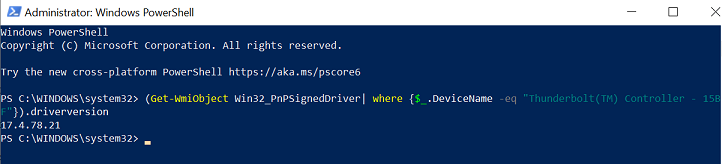
3. Для версии прошивки:
Откройте PowerShell и перейдите в каталог, куда были установлены файлы прошивки, обычно "C:\DRIVERS\Thunderbolt_FW"
Выполните следующие команды: .\FwUpdateCmd.exe GetCurrentNvmVersion "$(.\FwUpdateCmd.exe EnumControllers)"
Intel Программное обеспечение Thunderbolt или Intel Центр приложений Thunderbolt
Windows 10
- В строке задач Windows 10 введите Thunderbolt.
- В строке задач щелкните правой кнопкой мыши на синем и белом значке молнии и выберите Сведения.
- Появится окно с названием Детали. Прошивка будет указана под Версия прошивки NVM.
Windows 11
- В строке задач Windows 11 введите Thunderbolt.
- В строке задач щелкните правой кнопкой мыши на синем и белом значке молнии и выберите Настройки приложения.
Связанные статьи
Ваши отзывы помогают улучшить общий опыт

